数据库设置
金蜘蛛网页编辑器对数据库支持的特点:1.支持常见的如MySQL、MSSQL、SQLite等几乎所有数据库。2.支持数据库常见操作增(insert)、删(delete)、查(select)、改(update),不需要写代码。3.支持表格展现和表格数据保存、表格分页、列排序、行顺序调整、表格数据过滤,无需要写代码。4.支持如单据的主表明细表编辑、字段值自动生成,无需写代码。
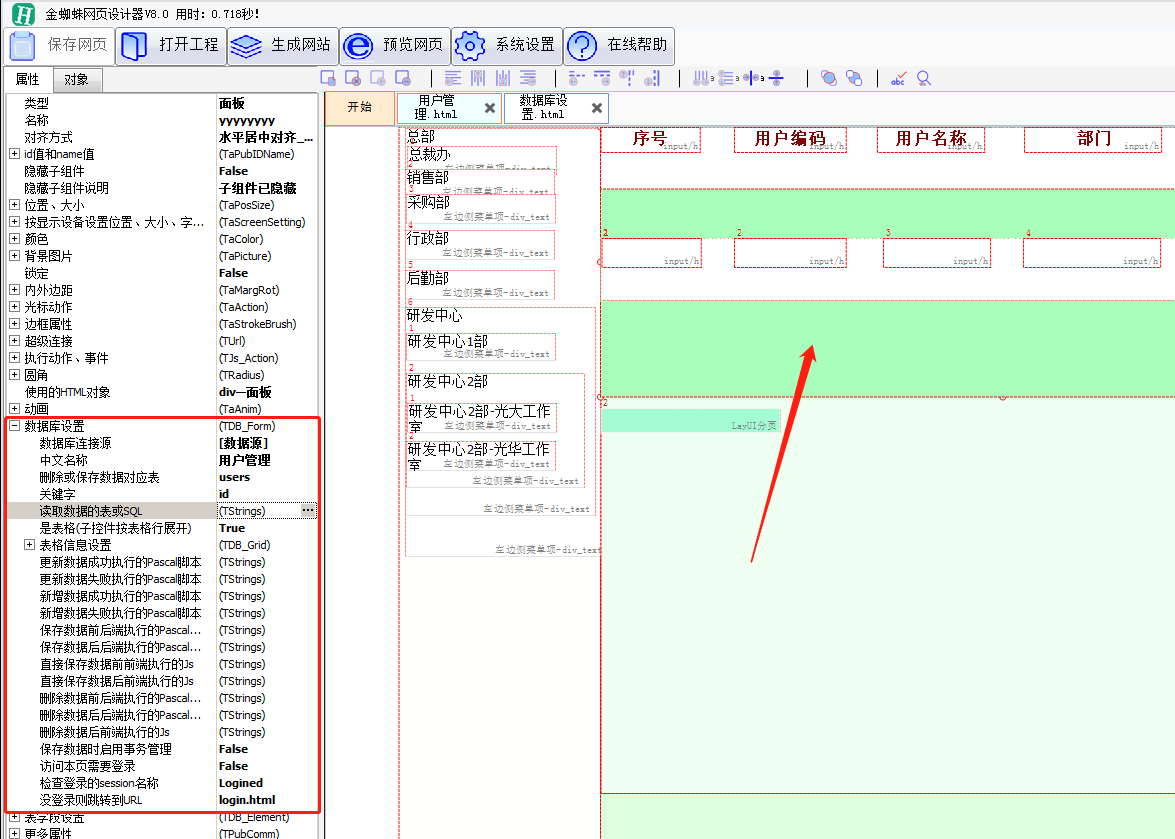
数据库连接源
在设置数据库连接源之前,一定要先创建数据库连接,请参考“创建数据库连接”。
读取数据的表或SQL
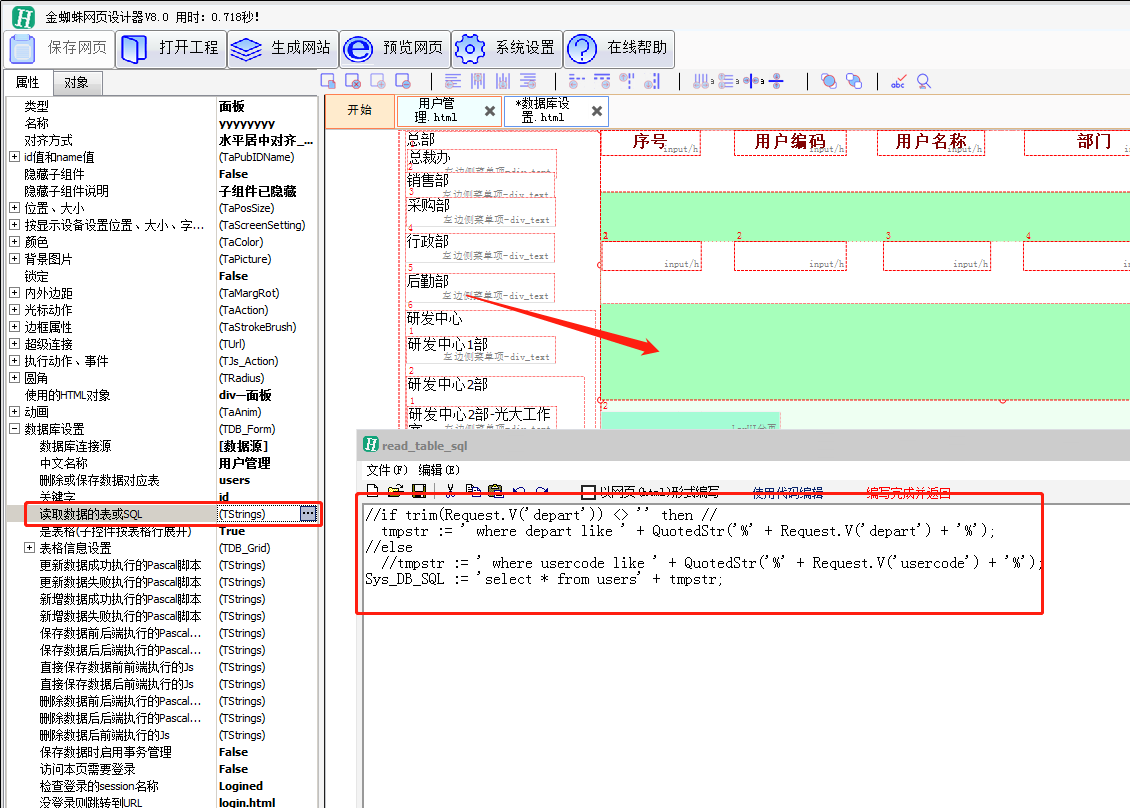
tmpstr := ' where depart like ' + QuotedStr('%' + Request.V('depart') + '%');
Sys_DB_SQL := 'select * from users' + tmpstr;
这其实是一组Pascal语句,01、02行的“tmpstr”和“Sys_DB_SQL”都是系统定义好的变量。01行的“Request.V('depart')”表示从网址或Post过来的数据中取名称为'depart'的值,函数“QuotedStr”在值前后加单引号。意思是当点击哪个部门,就取哪个部门的用户数据。见“用户管理”。 01行拼接where条件语句并赋值给“tmpstr”,02行完成整个SQL语句并赋值给“Sys_DB_SQL”,系统会拿“Sys_DB_SQL”去前面设置的“数据库连接源”对应的数据库执行并返回数据。当表单或面板上创建了显示的对象(如“文本框”、“输入框”等的“表字段设置”设置了字段名)就会把数据读取到界面上。
删除或保存数据对应表
关键字
中文名称
更新数据成功执行的Pascal脚本、更新数据失败执行的Pascal脚本、新增数据成功执行的Pascal脚本、新增数据失败执行的Pascal脚本、保存数据后执行的Pascal脚本、保存数据前执行的Pascal脚本
删除数据成功执行的Pascal脚本、删除数据失败执行的Pascal脚本
直接保存数据后前端执行的Js、直接保存数据前前端执行的Js、删除数据后前端执行的Js
保存数据时使用事务管理
是表格(子控件按表格行展开)
“读取数据的表或SQL”中执行读取数据后的数据集如果有多条记录,展示数据时一般就要按表格多行展示。当该属性的值为true时,该表单或面板的第一级组件就会按数据集的记录数重复展现多行成表格。 演示例子
表格信息设置
当“是表格(子控件按表格行展开)”属性的值为true时,就可以设置表格的信息了。 演示例子
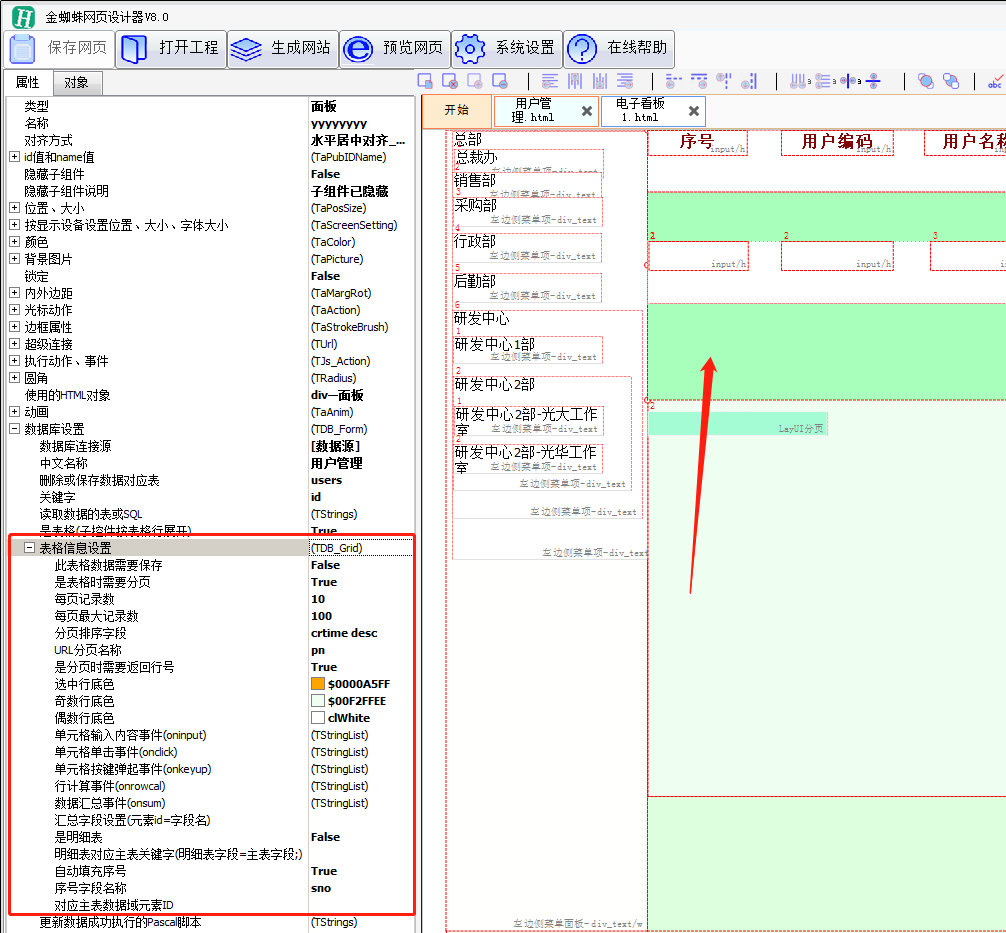
此表格数据需要保存
是表格时需要分页
每页记录数
每页最大记录数
分页排序字段
URL分页名称
是分页时需要返回行号
选中行底色
奇数行底色、偶数行底色
单元格输入事件(oninput)
单元格单击事件(onclick)
单元格按键弹起事件(onkeyup)
行计算事件(onrowcal)
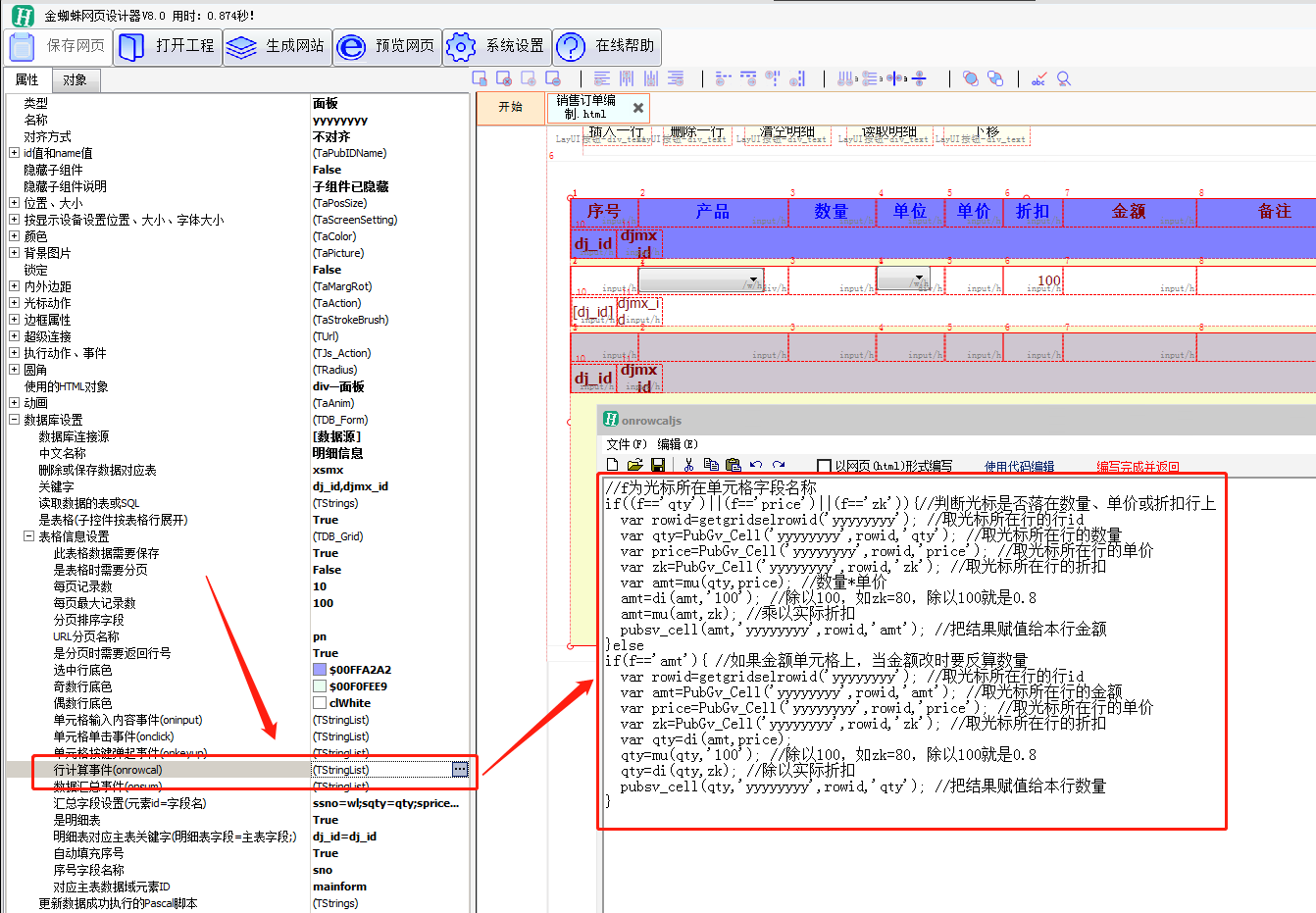
数据汇总事件(onsum)
汇总字段设置(元素id=字段名)
在这里设置了汇显示元素与总字段的关系后,会在前面的“数据汇总事件(onsum)”触发时由系统自动进行汇总,无需要写代码。系统进行汇总时,只有数据类型的字段才能汇总,不是数据类型的字段只能显示表格行数。注意,该事件执行程序代码都是前端的Javascript代码。如销售订单明细的数量、金额、单价、折扣都做了汇总显示在表格最后行,序号列最后行显示记录数,该“汇总字段设置(元素id=字段名)”设置为:“ssno=wl;sqty=qty;sprice=price;samt=amt;szk=zk”,ssno=wl:表示id为“ssno”的元素显示字段wl的汇总结果,但wl字段的数据类型为字符,所以最终只显示记录数;sprice=price:表示id为“sprice”的元素显示字段price的汇总结果;samt=amt:表示id为“samt”的元素显示字段amt的汇总结果...
是明细表
明细表对应主表关键字(明细表字段=主表字段;)
对应主表数据域元素ID
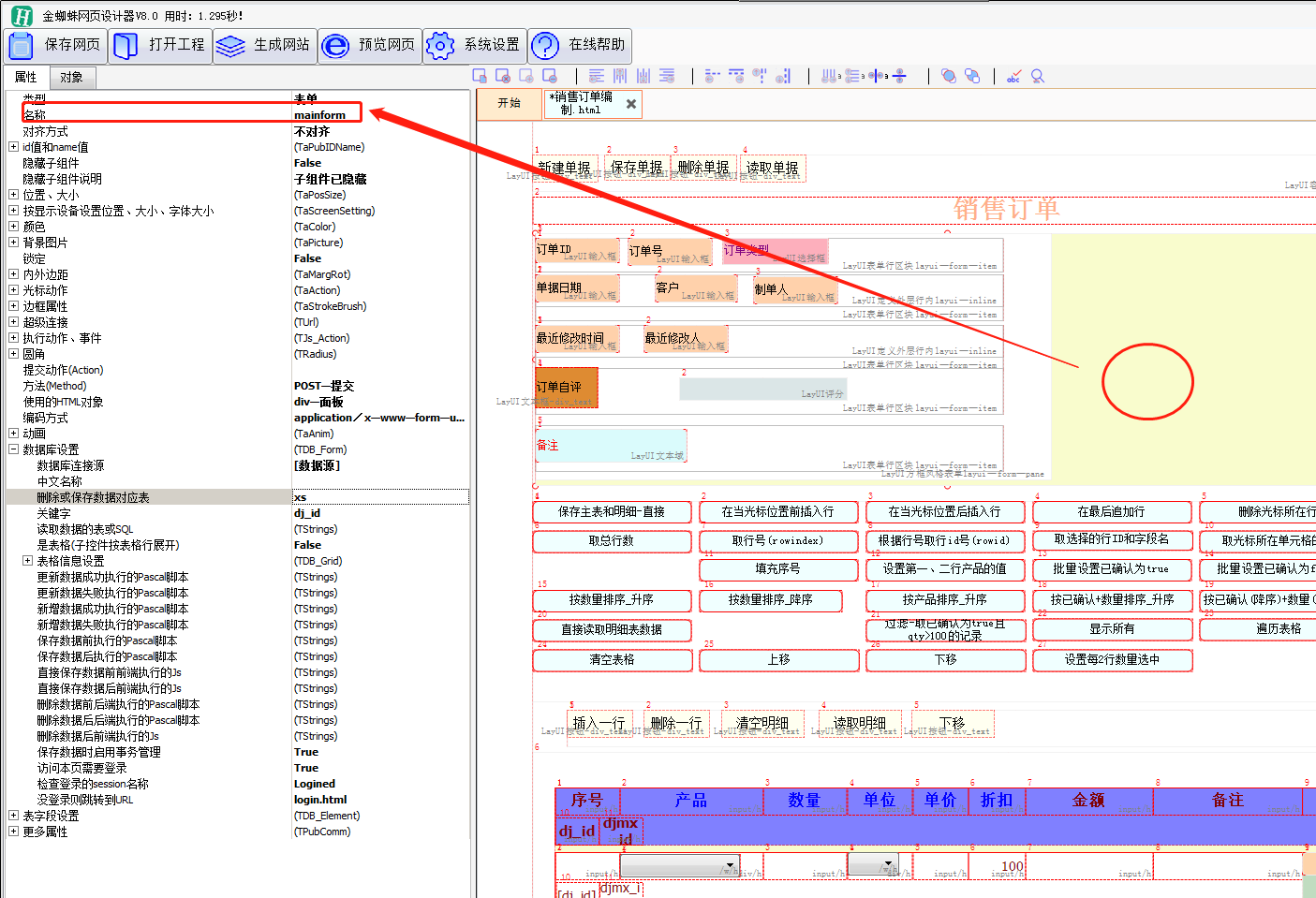
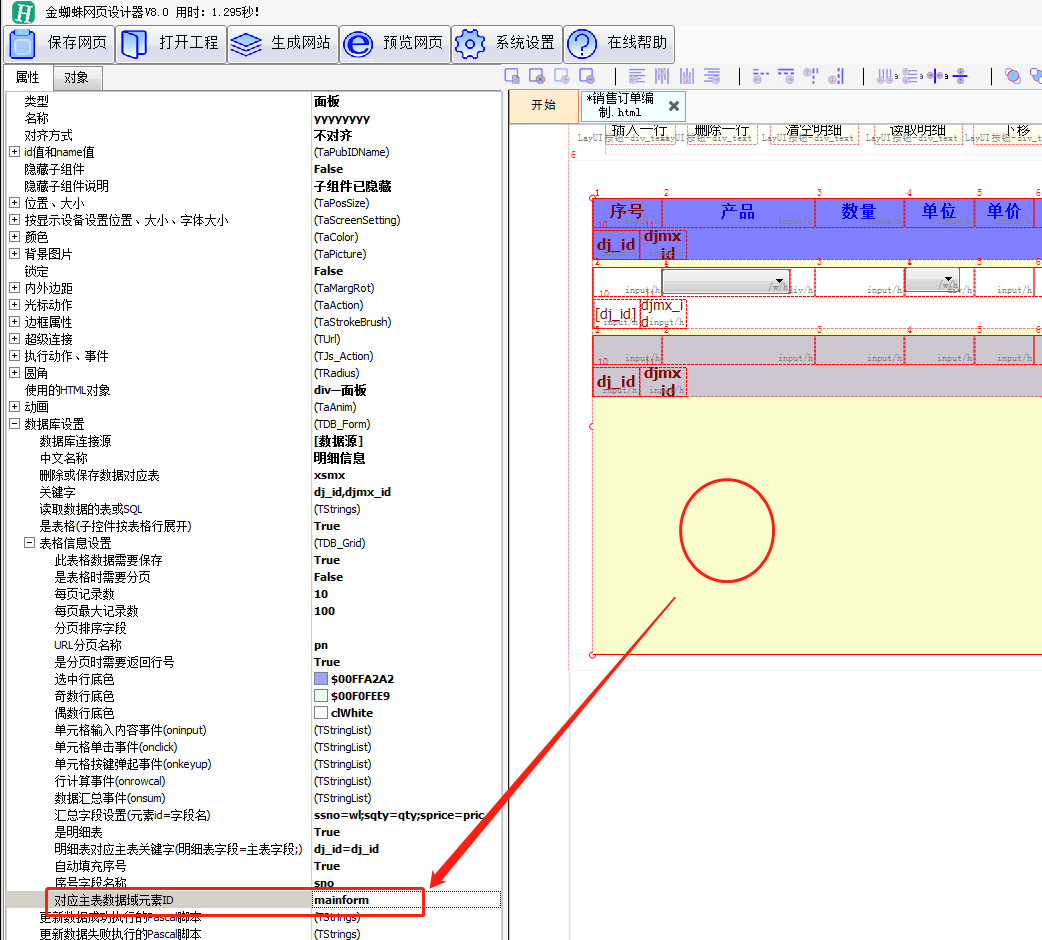
自动填充序号
当值为“true”时,在表格增加行、删除行、调整行顺序时会自动修改序号。
序号字段名称
自动填充序号时用到。
访问本页需要登录
检查登录的session名称
没有登录则跳转到URL
- 数据库设置
- 数据库连接源
- 读取数据的表或SQL
- 删除或保存数据对应表
- 关键字
- 中文名称
- 更新数据成功执行的Pascal脚本、更新数据失败执行的Pascal脚本、新增数据成功执行的Pascal脚本、新增数据失败执行的Pascal脚本、保存数据后执行的Pascal脚本、保存数据前执行的Pascal脚本
- 删除数据成功执行的Pascal脚本、删除数据失败执行的Pascal脚本
- 直接保存数据后前端执行的Js、直接保存数据前前端执行的Js、删除数据后前端执行的Js
- 保存数据时使用事务管理
- 是表格(子控件按表格行展开)
- 表格信息设置
- 此表格数据需要保存
- 是表格时需要分页
- 每页记录数
- 每页最大记录数
- 分页排序字段
- URL分页名称
- 是分页时需要返回行号
- 选中行底色
- 奇数行底色、偶数行底色
- 单元格输入事件(oninput)
- 单元格单击事件(onclick)
- 单元格按键弹起事件(onkeyup)
- 行计算事件(onrowcal)
- 数据汇总事件(onsum)
- 汇总字段设置(元素id=字段名)
- 是明细表
- 明细表对应主表关键字(明细表字段=主表字段;)
- 对应主表数据域元素ID
- 自动填充序号
- 序号字段名称
- 访问本页需要登录
- 检查登录的session名称
- 没有登录则跳转到URL
